Cách tách ô, gộp ô bảng trong word 2007 2010 2013
Tách 1 ô thành 2 ô hoặc nhiều ô, gộp nhiều ô thành 1 ô, tách 1 bảng thành 2 bảng trong word... là những thao tác cơ bản và dễ làm. Tuy nhiên nếu bạn mới sử dụng, hoặc lâu không sử dụng sẽ có thể khó khăn trong việc thực hiện nó. Trong bài viết này vfo.vn sẽ tổng hợp những cách tác ô, gộp ô table trong word phiên bản 2010, với các phiên bản 2013, 2007 2003 các bạn cũng có thể làm tương tự.
1. Chia tách 1 ô thành 2 hoặc nhiều ô trong word
Để tách 1 ô thành nhiều ô, tức là tách 1 ô thêm nhiều dòng hoặc cột vào thì các bạn chỉ cần đặt trỏ chuột vào ô đó và click chuột phải chọn Split Cells
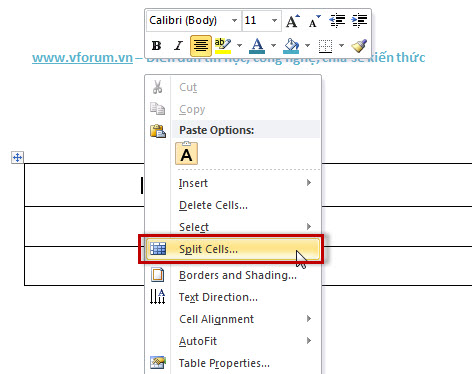
Một cửa sổ Split Cells sẽ hiển thị lên, tại đây các bạn đánh số dòng và số cột muốn tách và chọn OK
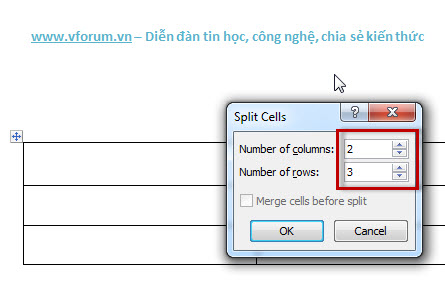
Ví dụ ở trên mình muốn tạo thành 2 cột và 3 dòng và kết quả
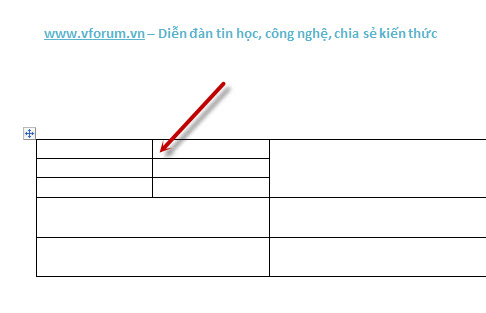 Ngoài ra để tách 1 ô thành 2 ô có chứa đường chéo kẻ giữa 2 ô thì các bạn đặt trỏ chuột vào ô đó và click tab Home --> Chọn biểu tượng Border như hình phía dưới và chọn biểu tượng hình chéo
Ngoài ra để tách 1 ô thành 2 ô có chứa đường chéo kẻ giữa 2 ô thì các bạn đặt trỏ chuột vào ô đó và click tab Home --> Chọn biểu tượng Border như hình phía dưới và chọn biểu tượng hình chéo
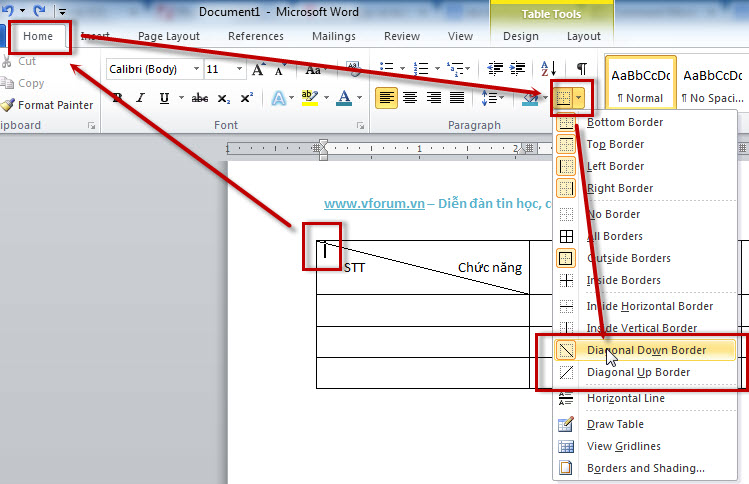
2. Cách gộp ô trong word
Trong word thì các bạn có thể gộp 2 hoặc nhiều ô cùng lúc lại với nhau thành 1 bằng cách bôi đen các ô muốn gộp click chuột phải và chọn Merge Cells như hình phía dưới
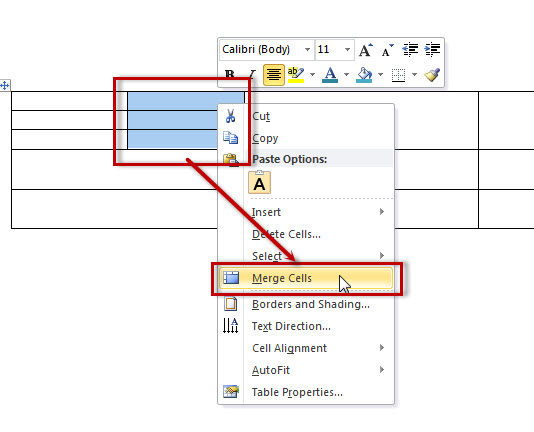
Và dưới đây là kết quả
Ngoài ra để tách ô, gộp ô các bạn cũng có thể sử dụng tools trong phần Tables Tools, tuy nhiên nên sử dụng chuột để thao tác nhanh hơn.
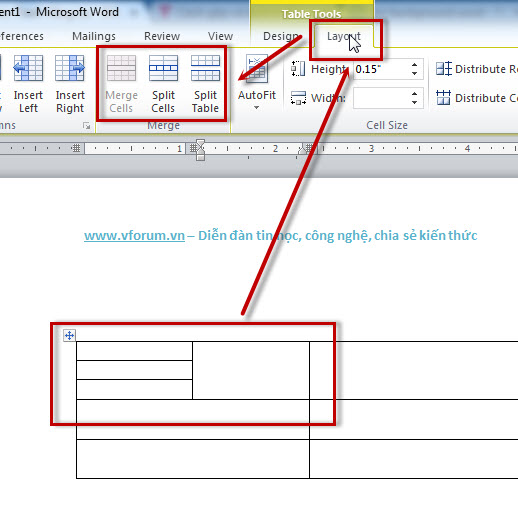
3. Cách tách 1 bảng thành 2 bảng
Để tách 1 bảng thành 2 bảng các bạn đặt trỏ chuột vào phần muốn tách sau đó vào Table Tools --> Split Table
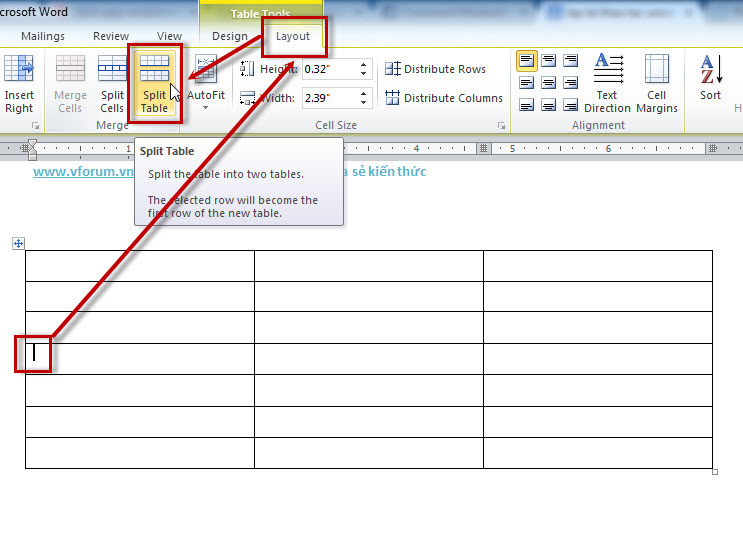
Tuy nhiên sau khi tách có thể 2 bảng sẽ bị lồng vào nhau, các bạn phải chọn bảng và kéo tách ra ngoài, đây là kết quả
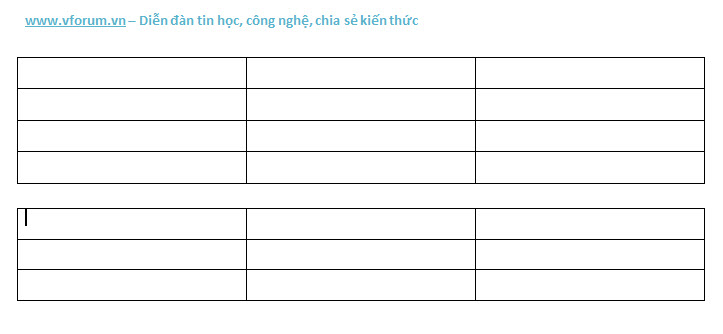
Muốn gộp 2 bảng lại các bạn phải cắt bảng hiện tại, sau đó đặt trỏ chuột vào ô cuối cùng sau đó nhấn Ctrl + V
Nếu bạn có bất kỳ thắc mắc gì về việc gộp ô, tách ô trong bảng word có thể comment tại topic này mình sẽ giải đáp
VFO.VN
Tách 1 ô thành 2 ô hoặc nhiều ô, gộp nhiều ô thành 1 ô, tách 1 bảng thành 2 bảng trong word... là những thao tác cơ bản và dễ làm. Tuy nhiên nếu bạn mới sử dụng, hoặc lâu không sử dụng sẽ có thể khó khăn trong việc thực hiện nó. Trong bài viết này vfo.vn sẽ tổng hợp những cách tác ô, gộp ô table trong word phiên bản 2010, với các phiên bản 2013, 2007 2003 các bạn cũng có thể làm tương tự.
1. Chia tách 1 ô thành 2 hoặc nhiều ô trong word
Để tách 1 ô thành nhiều ô, tức là tách 1 ô thêm nhiều dòng hoặc cột vào thì các bạn chỉ cần đặt trỏ chuột vào ô đó và click chuột phải chọn Split Cells
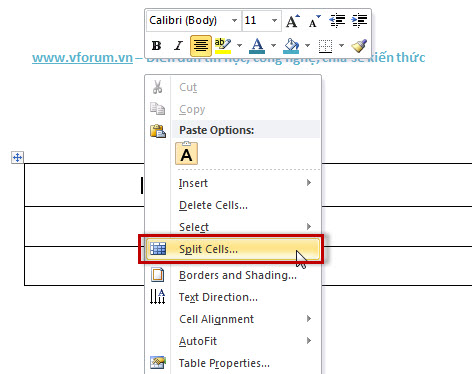
Một cửa sổ Split Cells sẽ hiển thị lên, tại đây các bạn đánh số dòng và số cột muốn tách và chọn OK
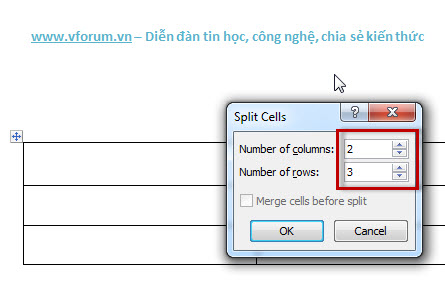
Ví dụ ở trên mình muốn tạo thành 2 cột và 3 dòng và kết quả
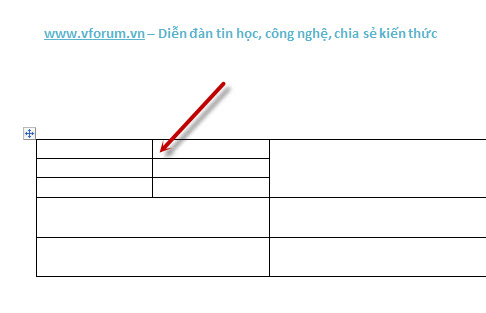
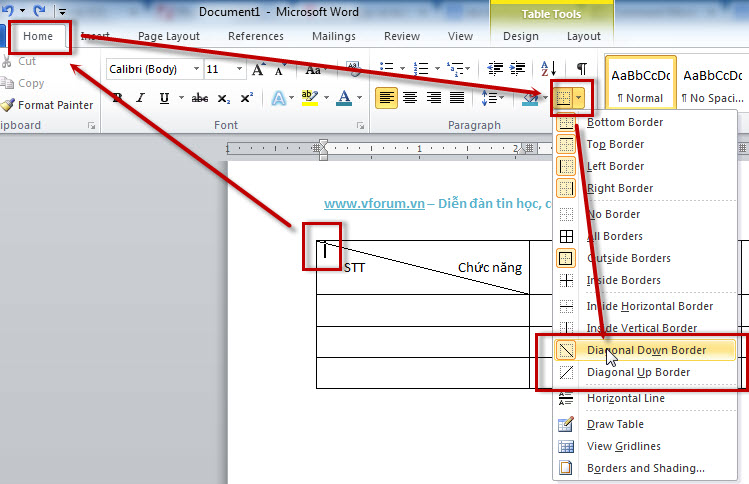
2. Cách gộp ô trong word
Trong word thì các bạn có thể gộp 2 hoặc nhiều ô cùng lúc lại với nhau thành 1 bằng cách bôi đen các ô muốn gộp click chuột phải và chọn Merge Cells như hình phía dưới
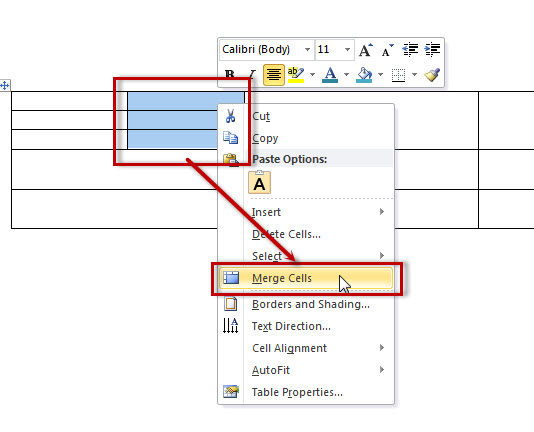
Và dưới đây là kết quả
Ngoài ra để tách ô, gộp ô các bạn cũng có thể sử dụng tools trong phần Tables Tools, tuy nhiên nên sử dụng chuột để thao tác nhanh hơn.
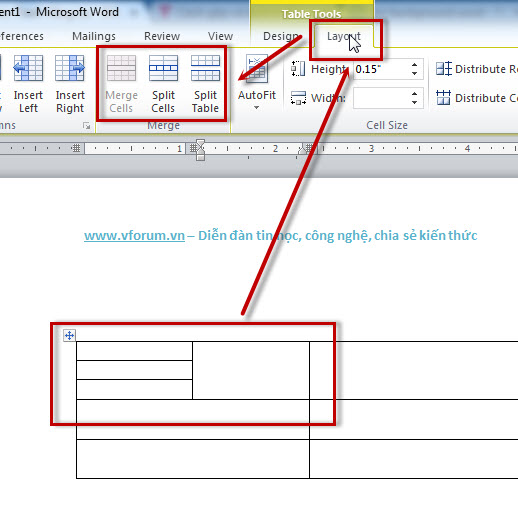
3. Cách tách 1 bảng thành 2 bảng
Để tách 1 bảng thành 2 bảng các bạn đặt trỏ chuột vào phần muốn tách sau đó vào Table Tools --> Split Table
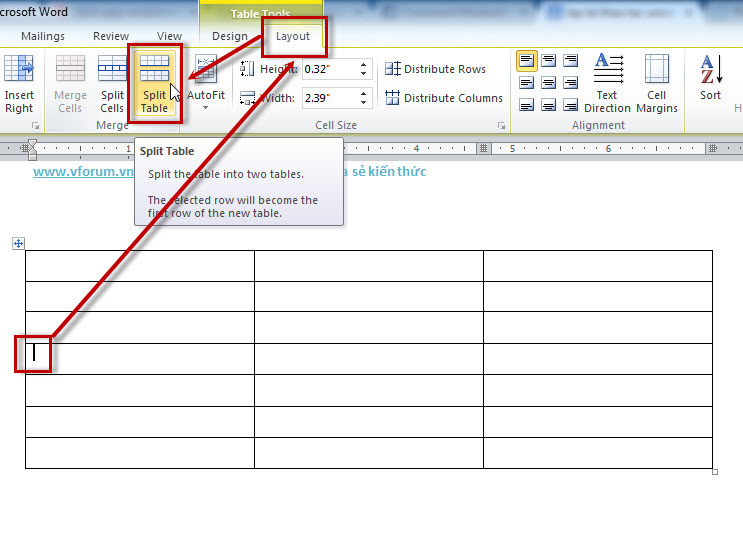
Tuy nhiên sau khi tách có thể 2 bảng sẽ bị lồng vào nhau, các bạn phải chọn bảng và kéo tách ra ngoài, đây là kết quả
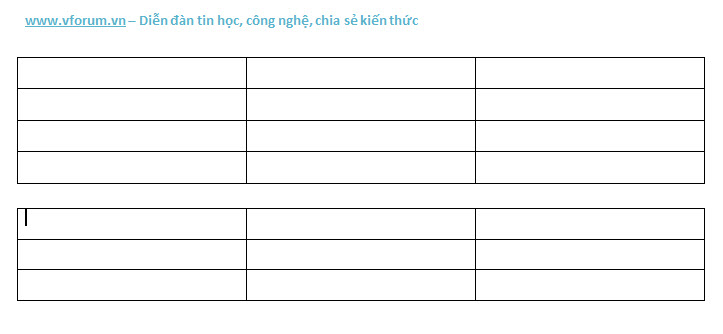
Muốn gộp 2 bảng lại các bạn phải cắt bảng hiện tại, sau đó đặt trỏ chuột vào ô cuối cùng sau đó nhấn Ctrl + V
Nếu bạn có bất kỳ thắc mắc gì về việc gộp ô, tách ô trong bảng word có thể comment tại topic này mình sẽ giải đáp
VFO.VN